ps透明渐变如何使用?
发布时间:2021年09月18日 15:53
如果想要改变平凡的图片,使用PS渐变是不错的方法,尤其是ps透明渐变,可以使平淡无奇的画面瞬间变得与众不同,也能使图片获得更好的融合。那ps透明渐变如何使用呢?今天小编就带大家一起看看ps透明渐变的使用步骤。
1、打开ps软件,把图片素材拖入到PS中。

2、鼠标移到图层面板下面这里,点击:添加图层蒙版。给图片添加蒙版,蒙版就是盖在图层上的一块布,可以全盖也可以不盖也可以只盖一部分。
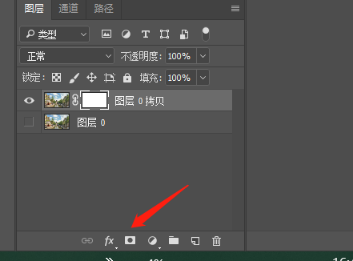
3、用矩形选框工具,把图片左边部分框选出来。
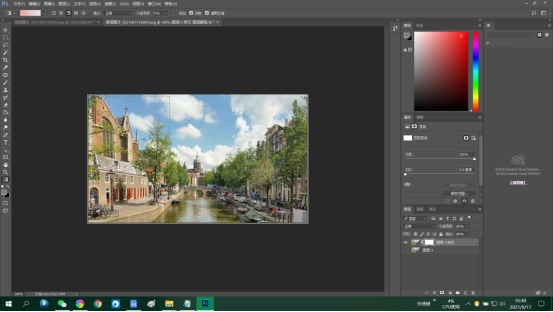
4、选择工具栏中的渐变工具,在上方可以选择渐变颜色,渐变类型设置为【前景色到透明渐变】,勾选仿色按钮。
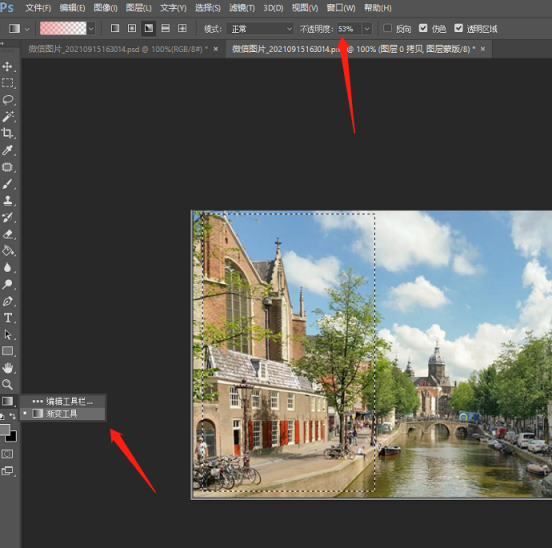
5、设置完成后就可以点击鼠标在您想要透明的地方往不需要透明的地方拉,松开鼠标左键就可以完成图片的透明渐变效果。
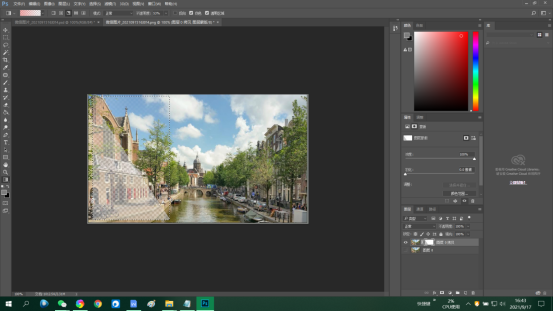
6、使用【Ctrl】+【S】组合键即可保存完成,下面是得到的效果。

7、点击不同的渐变效果,能够获得不一样的效果。

以上就是ps透明渐变的使用步骤,非常简单,如果想要拥有不一样的渐变效果可以调整渐变编辑器中的参数和渐变方式,方法和透明渐变大同小异,步骤非常简单,但能获得不一样的效果,打开一张图片赶紧试试吧,小技能掌握起来!
本篇文章使用以下硬件型号:联想小新Air15;系统版本:win10;软件版本:PS cc2017。



